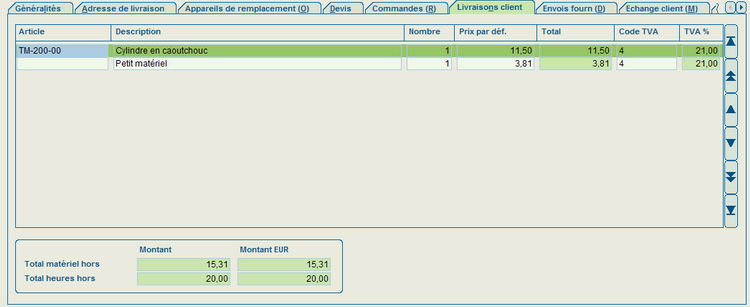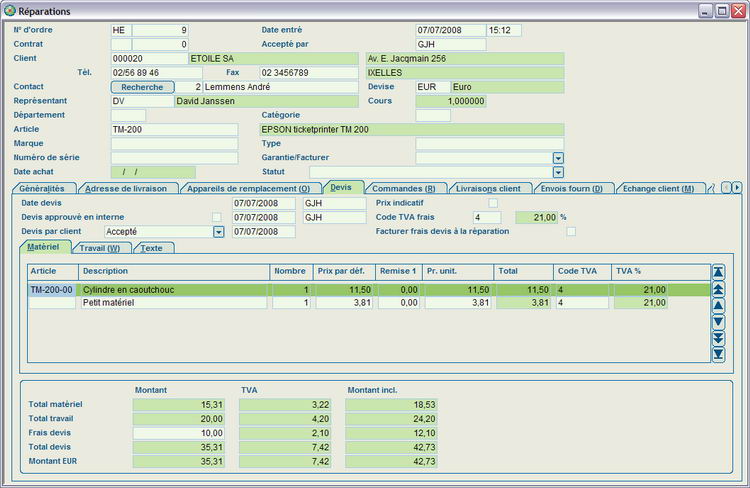
Menu Service, Réparations, onglet Devis
L'onglet Devis contient à son tour 3 sous-onglets: Matériel, Travail et Texte pour un encodage détaillé du devis avec toutes les données pour le client et l'administration interne.
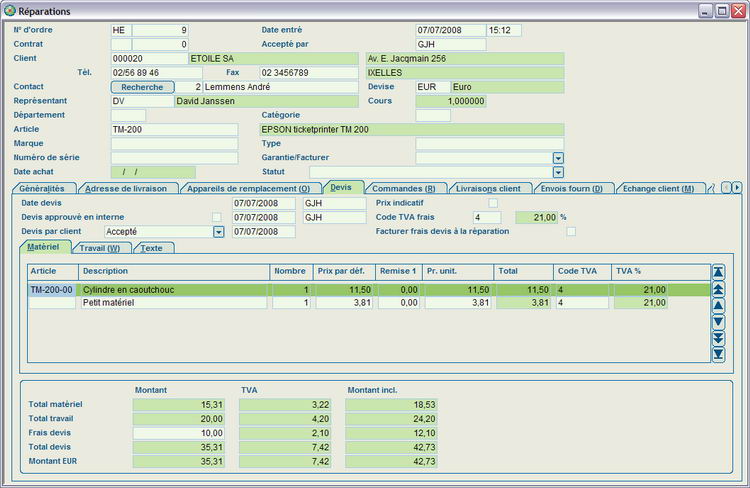
Dans un second temps, le devis peut être repris dans une livraison afin d'être ensuite facturé.
Cliquez sur l'onglet Devis.
Remplissez Date devis et Personne.
Indiquez si ce devis est un Prix indicatif ou un prix final. Ceci peut être imprimé sur le devis et a des conséquences pour le calcul du prix final.
Remplissez le Code TVA pour les frais de devis.
Remplissez éventuellement un montant pour les Frais devis. Un montant par défaut peut déjà y être rempli en fonction des paramètres.
Indiquez également si les frais de devis sont facturés lors d'une réparation.
Remplissez les données nécessaires dans les onglets Matériel, Travail et Texte (voir suite).
Faites éventuellement accepter le devis par une autre personne (avec date et code Personne).
Le devis obtient automatiquement le statut (par le client) Encore à confirmer. Ceci peut être modifié en Accepté ou Refusé.
Imprimez ou envoyez le devis au client par fax ou mail.
Remplir les onglets Matériel, Travail et Texte
Onglet Matériel
Remplissez les numéros d'articles et les quantités.
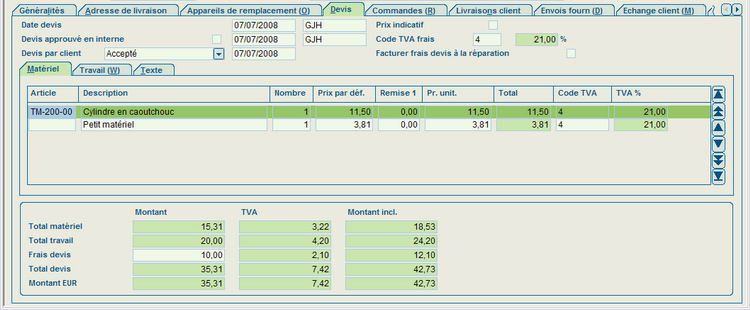
Pour l'emploi de petit matériel, vous ne remplissez pas de numéro d'article mais un nom descriptif dans le champ Description, par ex. Petit matériel et 1 pour la quantité.
Tapez ensuite la touche F8 pour ouvrir la composition. Remplissez la consommation estimée du petit matériel.
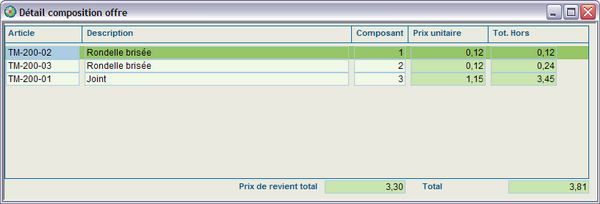
Onglet Travail
Remplissez le Livre de réparation, la Tâche et le nombre estimé d'heures de travail dans une ou plusieurs lignes.
Faites attention: ces heures ne sont pas reprises dans l'onglet Heures! Elles ne représentent en effet pas les heures de travail réelles pour la réparation mais uniquement une estimation pour le devis.
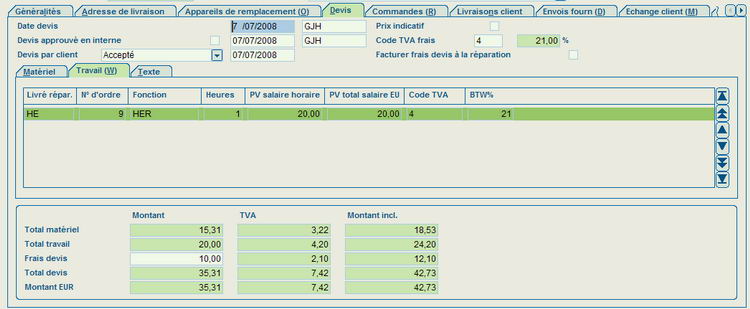
Onglet Texte
Remplissez éventuellement un code texte pour un texte fixe et un texte libre pour l'impression du devis, par ex. la description du défaut et la réparation effectuée.
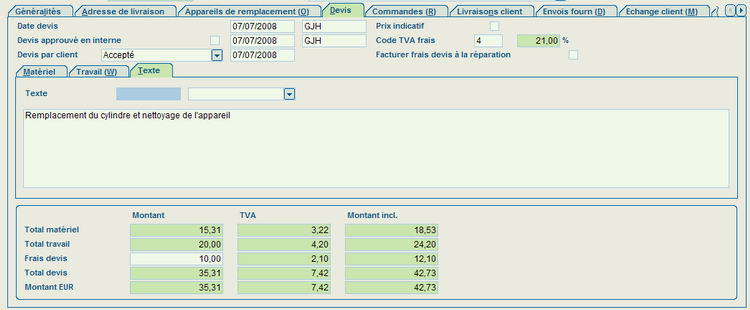
Calcul du devis
Les montants des onglets Matériel et Travail sont automatiquement additionnés et remplis dans la partie inférieure de l'écran.
Reprendre le devis dans une livraison
Cliquez sur l'onglet Livraisons.
Cliquez avec la touche droite de la souris dans le titre de cet onglet et choisissez Reprendre devis <CTRL+F11> dans le menu de déroulement.
Les lignes de l'onglet Matériel du devis sont reprises.
Tapez F8 sur la ligne Petit matériel pour ouvrir la composition.
Adaptez les lignes articles avec le petit matériel utilisé.
Speciale eigenschap van Richtprijs
Als u op het tabblad Bestek de checkbox Richtprijs hebt aangevinkt, dan zal de prijs van de samenstelling - en dus de totaalprijs van de aflevering - worden aangepast als u de aantallen van de onderdelen wijzigt of lijnen verwijdert.
Als u op het tabblad Bestek de checkbox Richtprijs niet hebt aangevinkt, m.a.w. uw prijsopgave is dus definitief en bindend, dan zal het wijzigen van de aantallen in de samenstelling enkel de voorraadtellers van de onderdelen aanpassen, maar niet de prijs van de samenstelling, evenmin als de totaalprijs van de aflevering
Richtprijs Ja: prijzen en voorraadtellers worden aangepast
Richtprijs Neen: enkel voorraadtellers worden aangepast, prijs blijft ongewijzigd.
![]() Caractéristique spéciale de Prix indicatif
Caractéristique spéciale de Prix indicatif
Si vous avez coché l'option Prix indicatif dans l'onglet Devis, le prix de la composition – et donc le prix total de la livraison – sera adapté si vous modifiez les quantités des composants ou si vous supprimez des lignes.
Si vous n'avez pas coché l'option Prix indicatif dans l'onglet Devis et que votre prix n'est donc pas définitif et contractuel, la modification des quantités dans la composition n'adaptera que les compteurs de stock mais pas le prix de la composition ni le prix total de la livraison.
Prix indicatif Oui: prix et compteurs de stock sont adaptés
Prix indicatif Non: seuls les compteurs de stock sont adaptés, le prix reste inchangé.
Traitez le bon de livraison rempli de façon normale.